DP25 ノイズ対策プログラム
インストールを始める前に
インストール作業には以下の点にご注意ください。
- ユーザアカウントの登録が「コンピュータの管理者」でないとインストールできません。もし、「制限付きアカウント」に登録されている場合は、「コンピュータの管理者」の方へ変更をお願いしてください。(ユーザアカウントの登録については、ご使用のコンピュータの取扱説明書をご参照ください。)
- 作業開始前に実行中の全てのアプリケーションを終了してください。
- 作業開始前にスクリーンセーバーや省電力設定は全て無効にしてください。また作業中にスタンバイモードに入らないようにしてください。
- インストール完了後、シェーディング補正のためのキャリブレーションを実行してください。キャリブレーションの詳細は、各ソフトウェアのヘルプ・取扱説明書をご参照ください。インストール完了後にキャリブレーションを実施しない場合、不具合が解消されない場合があります。
修正プログラムのインストール(Windows XPの場合)
- ダウロードしたファイル「DP25_SU_v1-4.exe」をダブルクリックします。本修正プログラムインストーラが起動します。
※すでに修正プログラムが適用されている場合、インストールは中止されます。 -
お使いのパソコンにインストールされているDP25コントロールソフトウェアの一覧が表示されます。インストールを開始する場合は、「次へ」ボタンをクリックします。
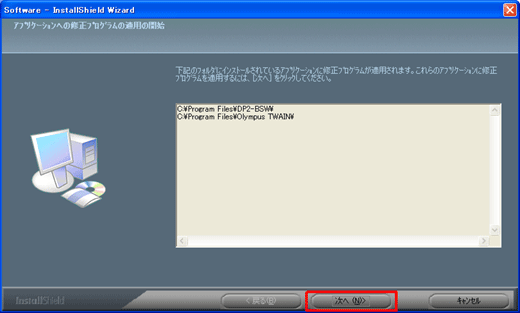
- 以下のダイアログが表示されましたら「完了」ボタンをクリックしてください。修正プログラムのインストールは終了です。
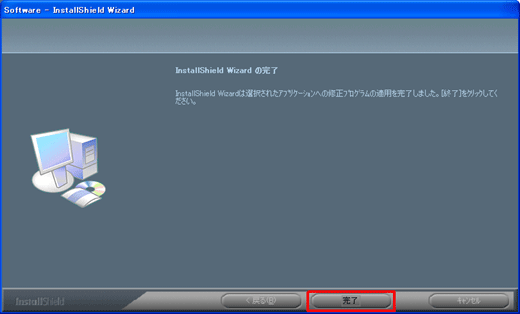
修正プログラムのインストール(Windows Vista・Windows7の場合)
- ダウロードしたファイル「DP25_SU_v1-4.exe」をダブルクリックします。本修正プログラムインストーラが起動します。
※すでに修正プログラムが適用されている場合、インストールは中止されます。 - ユーザーアカウント制御のダイアログが表示されますので、プログラムのアクセスを「許可」して下さい。
-
お使いのパソコンにインストールされているDP25コントロールソフトウェアの一覧が表示されます。インストールを開始する場合は、「次へ」ボタンをクリックします。
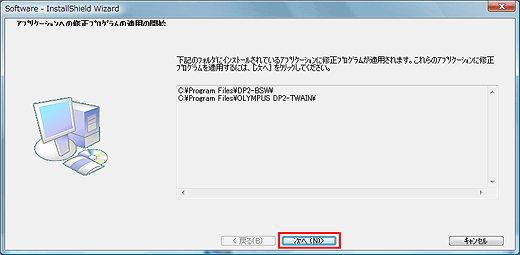
- 以下のダイアログが表示されましたら「完了」ボタンをクリックしてください。
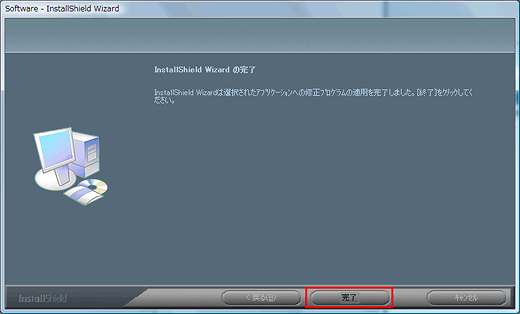
-
次の画面が表示されます。「このプログラムは正しくインストールされました」をクリックしてください。修正プログラムのインストールは完了です。
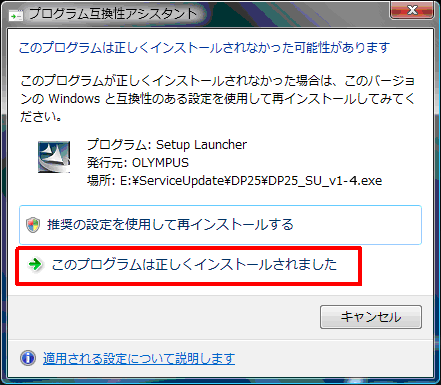
・インストール完了後、シェーディング補正のためのキャリブレーションを実行してください。キャリブレーションの詳細は、各ソフトウェアのヘルプ・取扱説明書をご参照ください。インストール完了後にキャリブレーションを実施しない場合、不具合が解消されない場合があります。
このページはお住まいの地域ではご覧いただくことはできません。